Осмотр по чек-листу
Руководство по запуску осмотров, фиксации замечаний
Шаг 1. Фиксация замечаний
Для каждого элемента чек-листа необходимо выбрать статус: «Проверено» – замечаний нет. «Проблема» – выявлено нарушение, требуется фиксация.
Заполнение формы фиксации замечания
- Описание замечания (обязательно) – вводится вручную или с помощью голосового агента.
- Фотографии (опционально) – загрузка снимков с возможностью отметить проблемные участки.
- Срок устранения (опционально).
- Приоритет (опционально): высокий, средний, низкий.
- Ответственный (опционально) – выбирается из команды проекта. После добавления замечание прикрепляется к соответствующему элементу чек-листа.
Чтобы зафиксировать замечание к выбранному пункту нажмите кнопку «Добавить». Если вам потребуется добавить к этому пункту еще замечание, повторно нажмите кнопку «Проблема» и повторите заполнение формы.
Шаг 2. Реестр замечаний
На экране представлен список выявленных замечаний. Вы можете внести корректировки и подтвердить их.
Шаг 3. Генерация отчета
Для генерации отчета нажмите кнопку «Замечания (n)» На экране проверьте пункты и созданные к ним замечания. При возникновении необходимости отредактировать замечание — нажмите на него. При необходимости удалить замечание нажмите на корзину в правой части замечания.
Перед сохранением отчета настройте:
- Название отчета (обязательно).
- Шапку документа (опционально).
- Список согласующих – лица, которые будут отображены в конце документа.
Примечание: Система поддерживает сохранение осмотра в режиме черновика. Данные хранятся 2 дня, после чего фотографии замечаний станут недоступны.
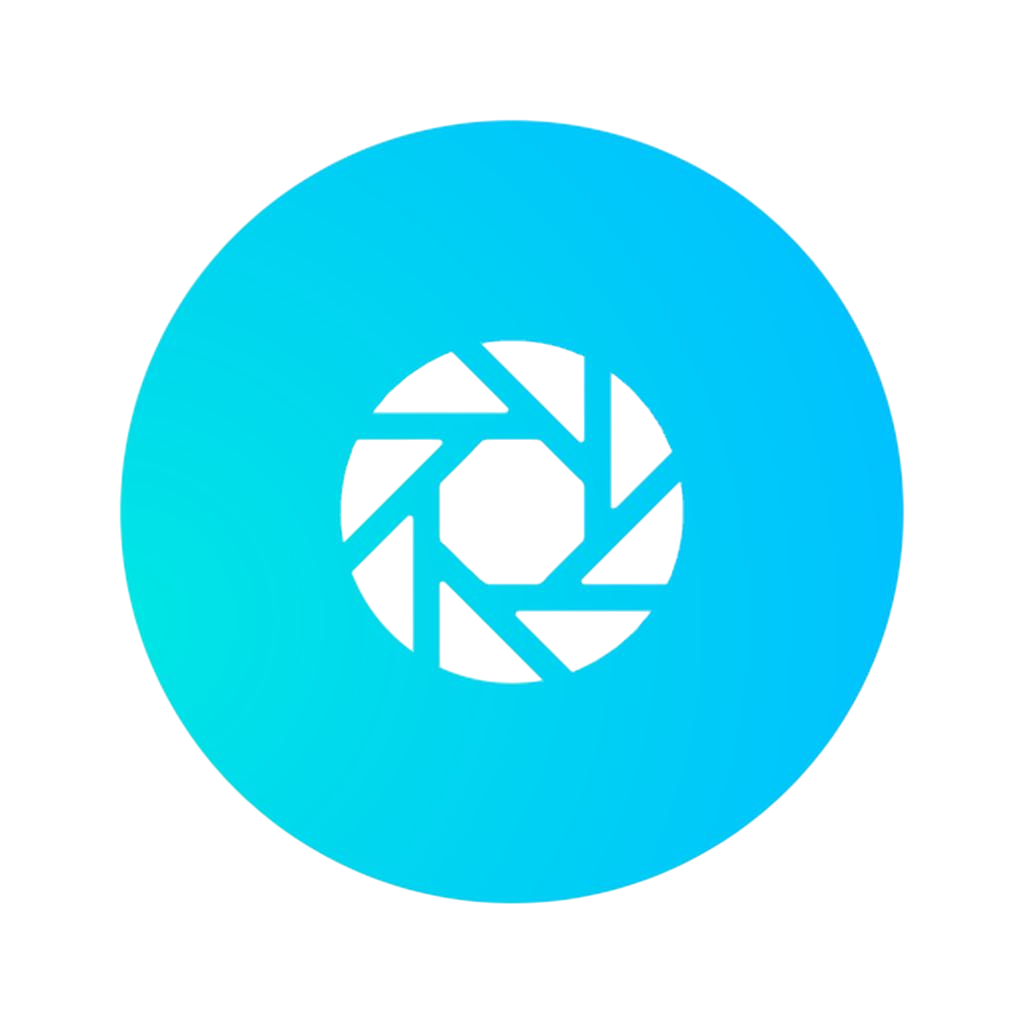 ControlsApp
ControlsApp